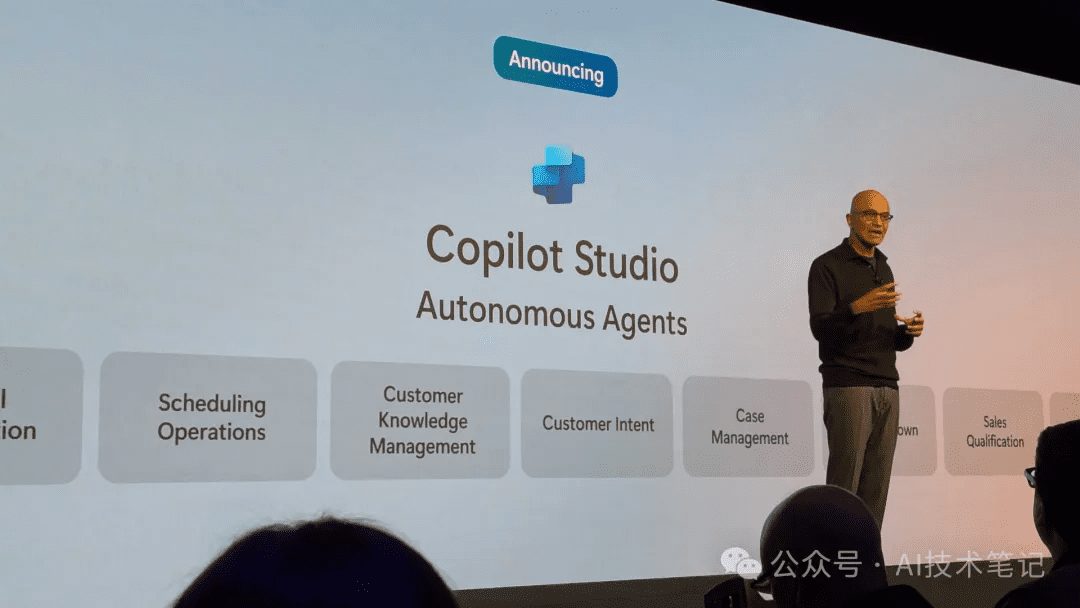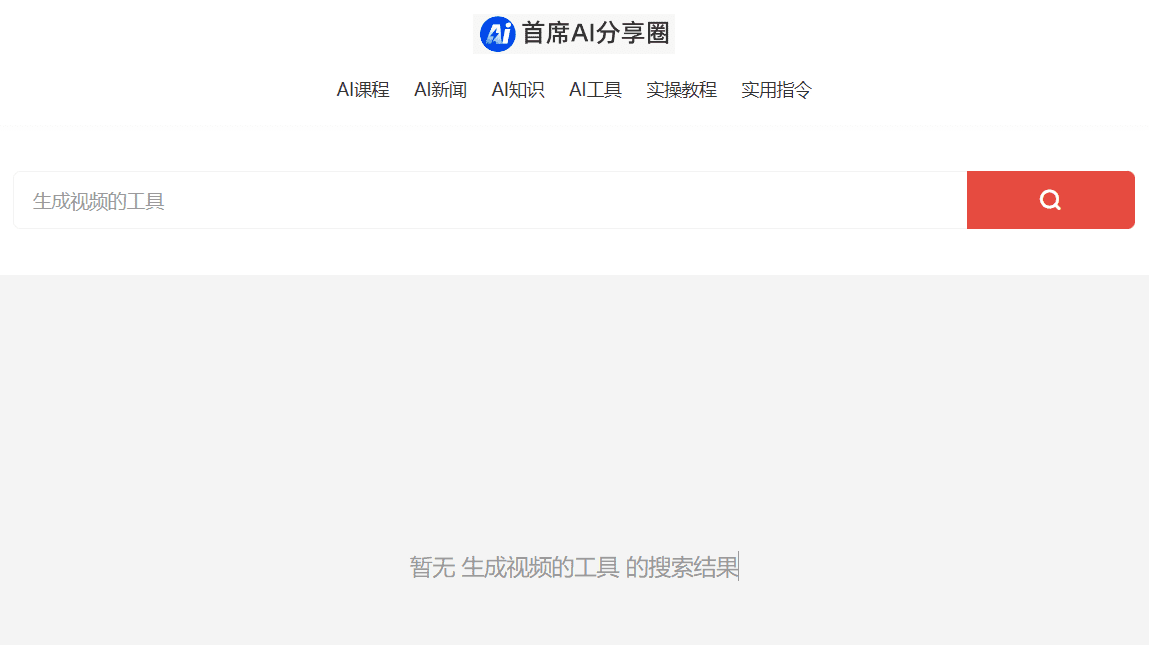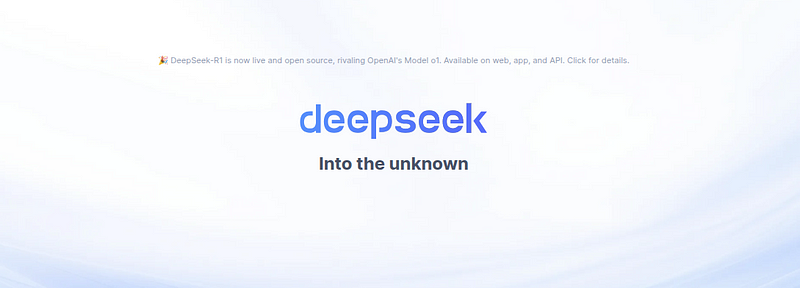最近,DeepSeek API 密钥卡顿严重,这让不少使用 cline 的开发者朋友犯了难。那么,AI 编程领域还有没有其他好用的工具呢?答案当然是 Cursor!不过,由于种种原因,许多朋友可能未能体验 Cursor,或者对其使用方法感到困惑。别担心,这篇文章将为大家详细介绍 Cursor,从下载安装、注册登录,到 Cursor 的主要功能和使用方法,最后还会分享一个能让大家无限重置试用期的小技巧,一次性解决所有问题!
一、Cursor 下载与安装
首先,访问 Cursor 官网:https://www.cursor.com。
你会看到如下页面,点击下载按钮,选择适合自己电脑系统的版本进行下载。
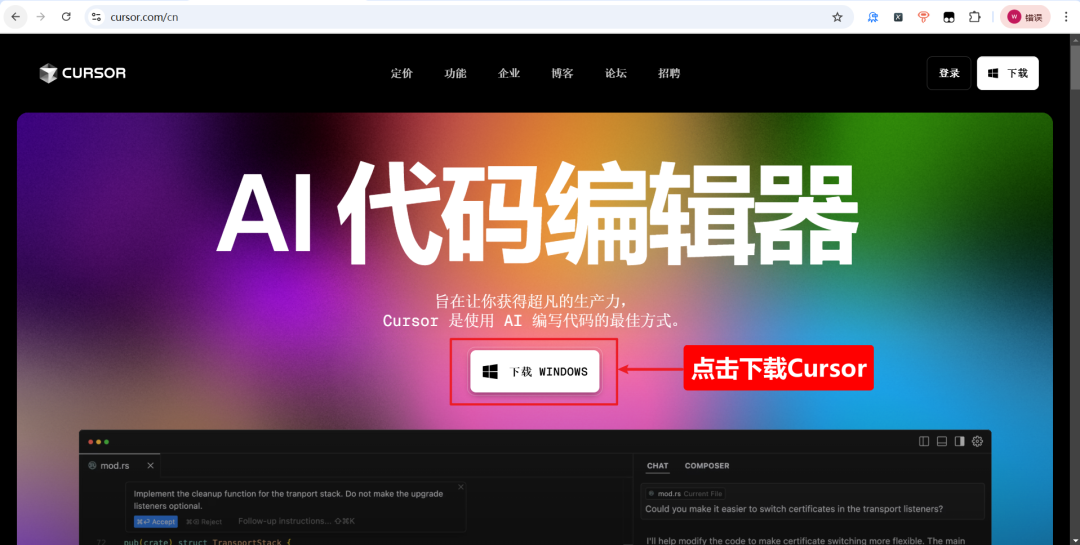
二、Cursor 账号注册
下载并安装好 Cursor 后,我们需要注册一个账号。建议使用谷歌邮箱进行注册。
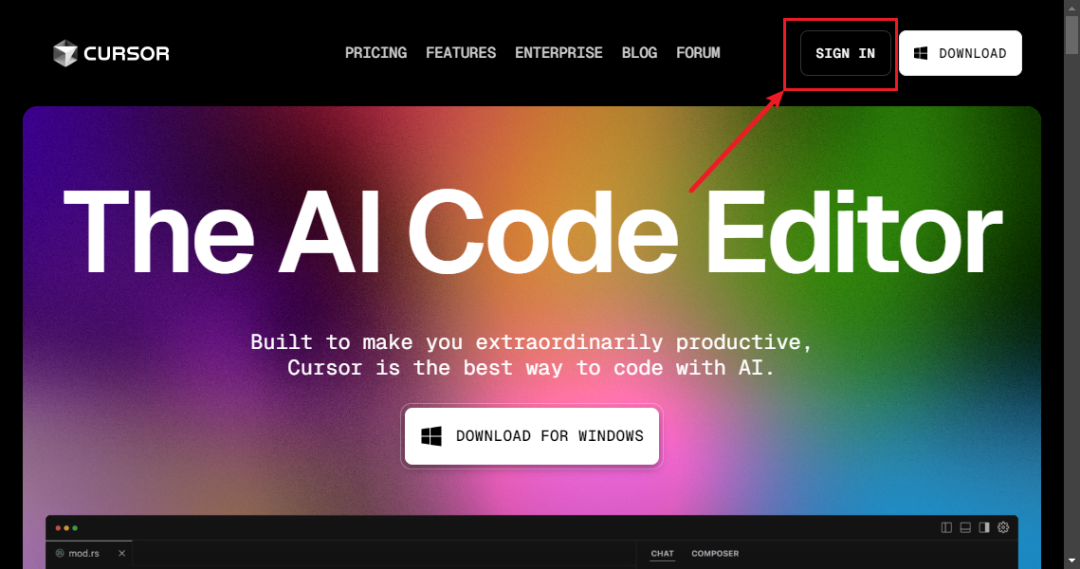
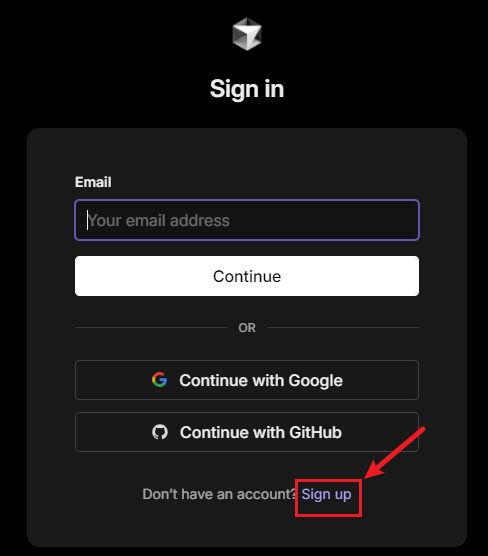
三、Cursor 账户余额与试用期
注册完成后,Cursor 会为新用户提供一个 14 天的免费试用期,在此期间,用户可以免费调用 150 次高速模型(包括 Claude、OpenAI 等顶尖大模型)。
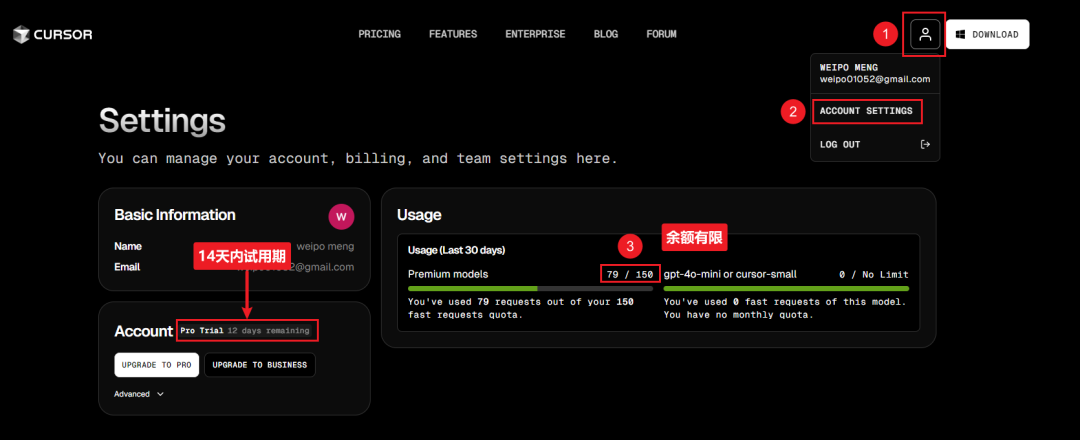
四、Cursor 登录
打开 Cursor,点击“Sign in”按钮。
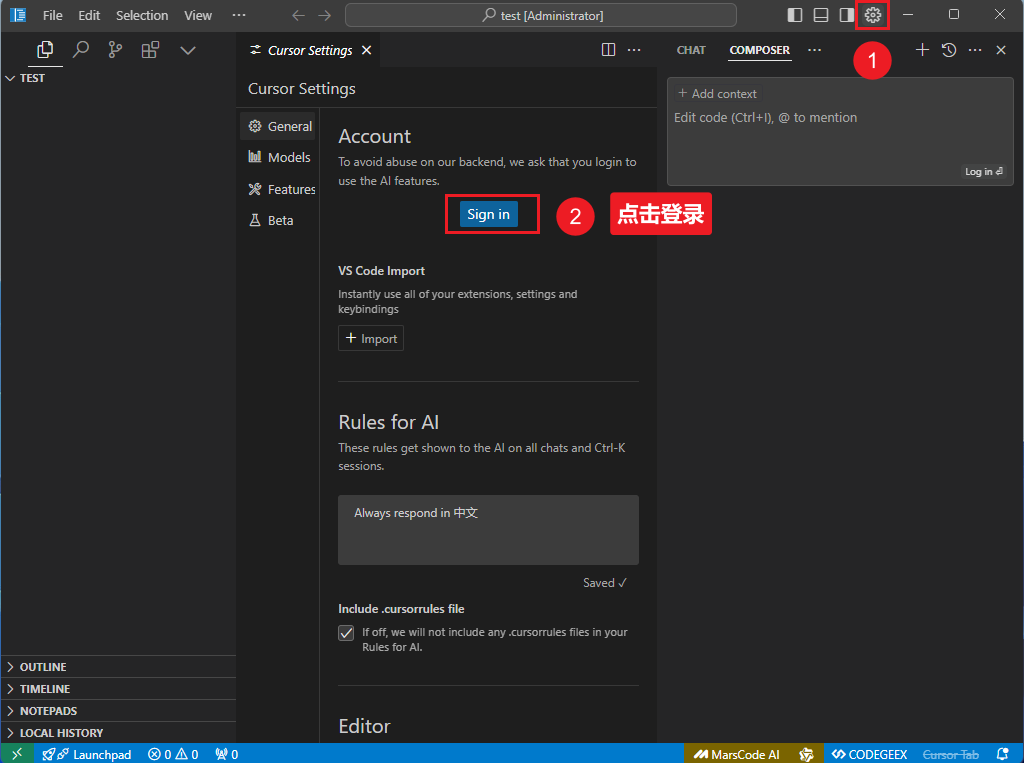
Cursor 会自动打开默认浏览器,在网页上点击确认登录即可。
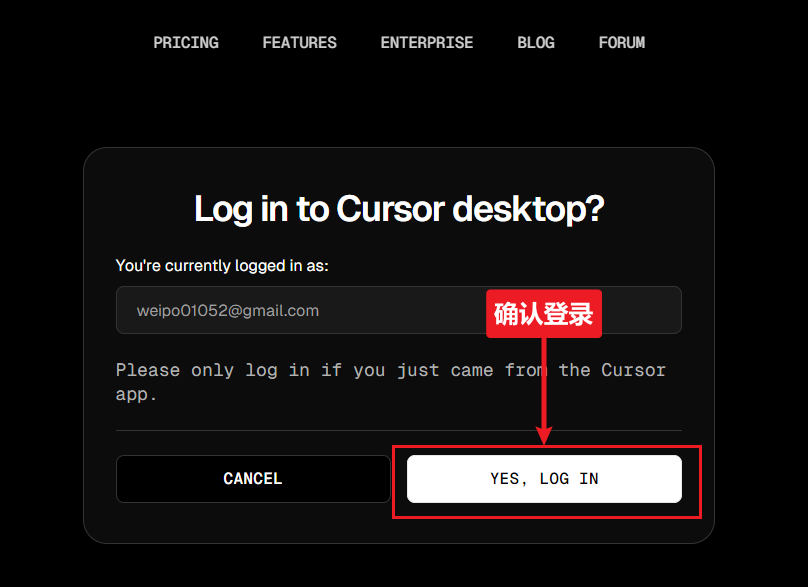
回到 Cursor,你会发现已经成功登录,可以开始使用了。
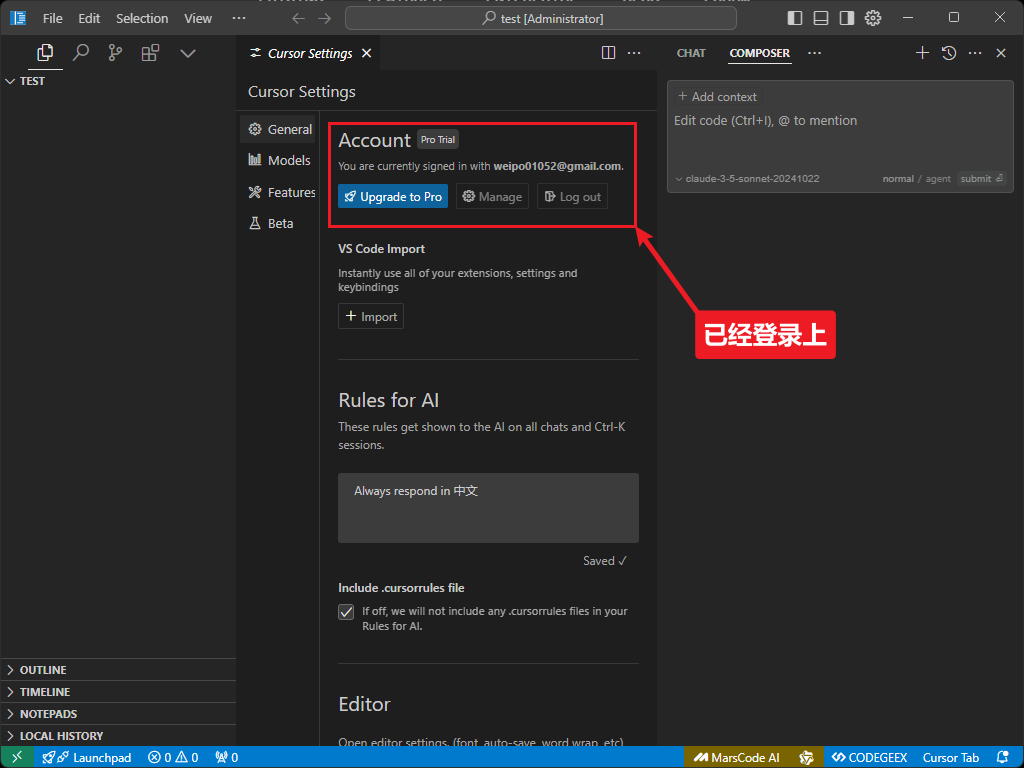
五、Cursor 界面与 VS Code 的渊源
Cursor 基于 VS Code 开发,可以说是 VS Code 的一个分支。因此,Cursor 沿用了 VS Code 的所有操作习惯,用户无需额外学习即可快速上手。
Cursor 的使用界面与 VS Code 基本一致,这对于熟悉 VS Code 的开发者来说无疑是个好消息。
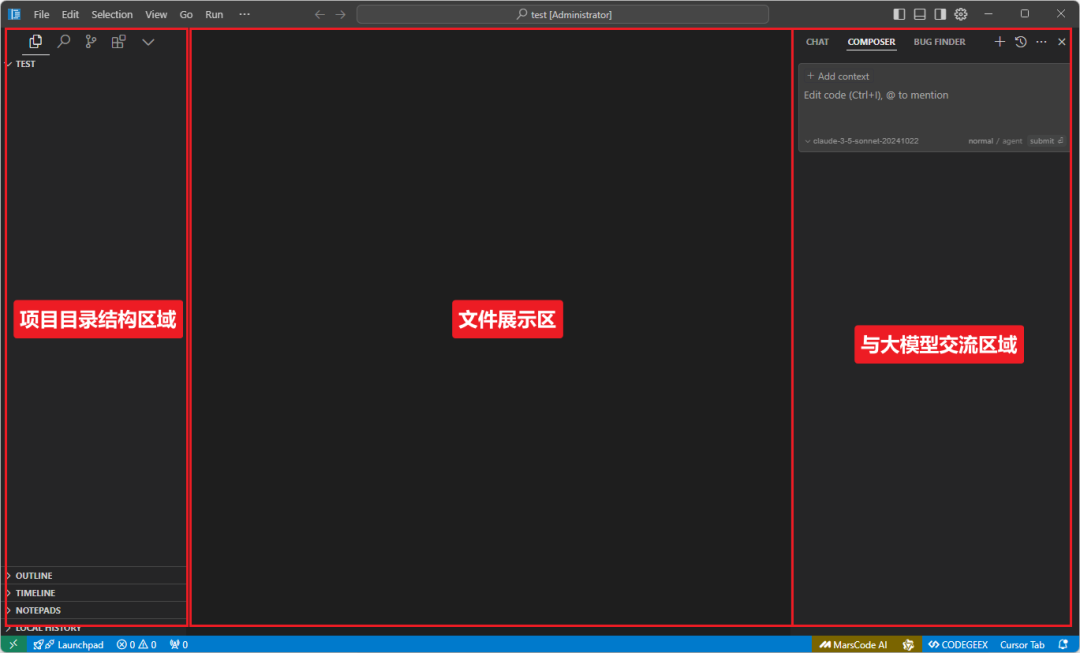
六、Cursor 的核心功能
Cursor 不仅仅是一个代码编辑器,它更是一个强大的 AI 编程助手。接下来,让我们一起探索 Cursor 的几个核心功能。
1. 智能编程模式
通过快捷键 Ctrl + I,你可以打开或关闭 AI 面板。在智能编程模式下,Cursor 能够根据用户的需求,跨文件修改或增加代码。
无论是从零开始创建新项目,还是在现有项目基础上进行修改,Cursor 都能胜任。
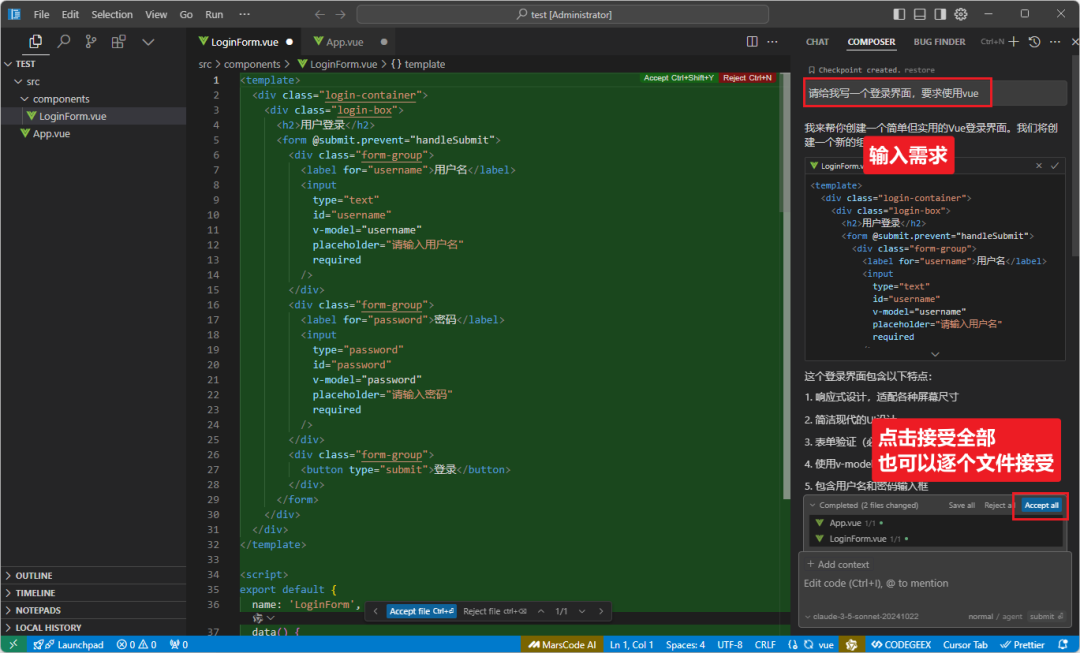
你还可以通过 @ 符号指定特定文件,为 Cursor 提供上下文参考。这样,Cursor 就能更好地理解你的意图,并据此修改或新增文件。
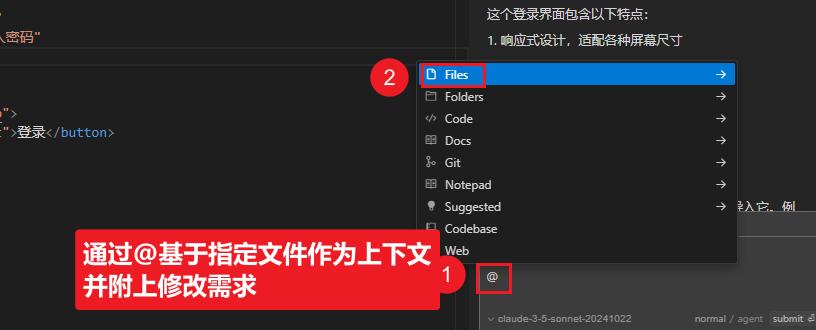
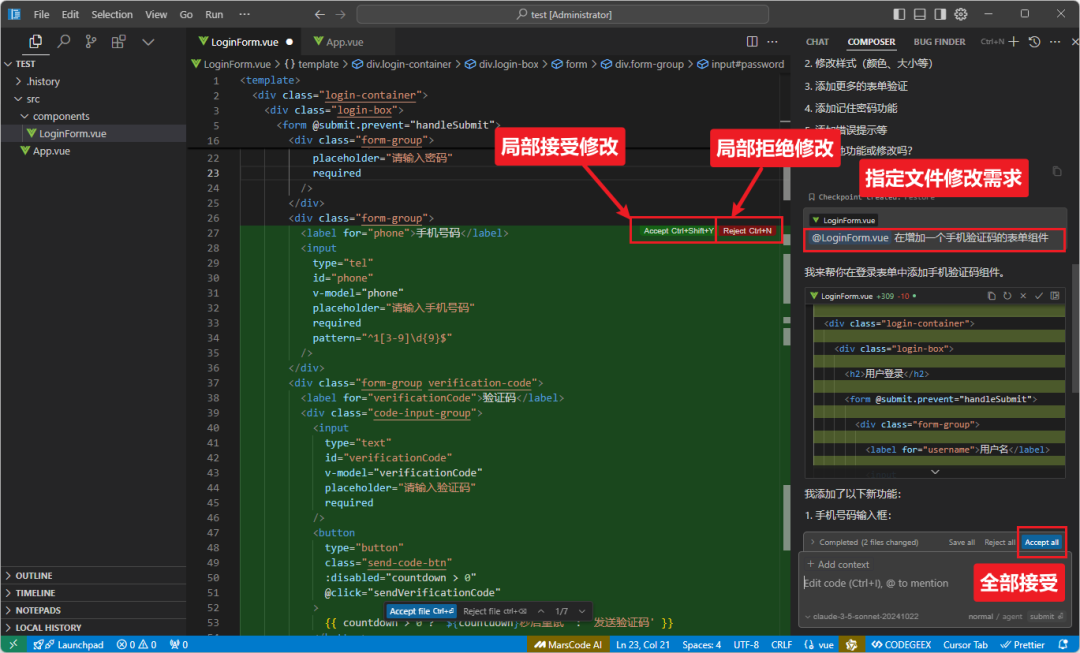
2. 智能问答模式
智能问答模式与智能编程模式的主要区别在于,它不会直接修改文件或更改代码。Cursor 会在问答模式下生成代码,用户可以根据它生成的代码自行判断是否采用,这种方式更加安全。
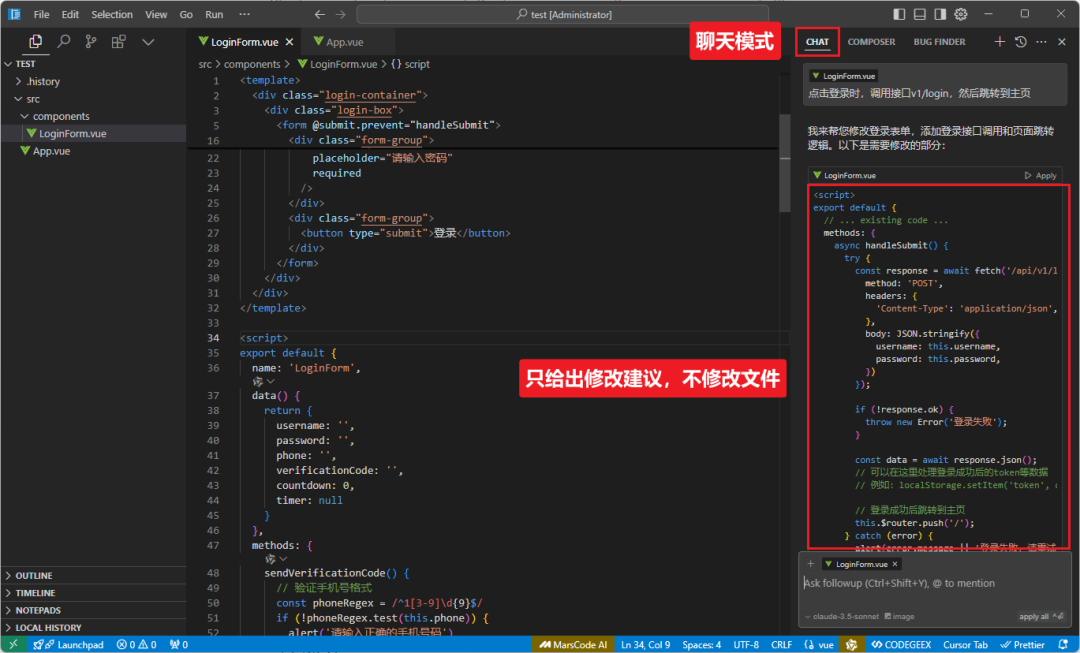
当你对生成的代码满意时,只需点击“Apply”按钮,Cursor 就会将代码写入相应的文件。Cursor 非常智能,它会自动识别代码应该写入哪个文件,你只需点击“Apply”按钮确认即可。
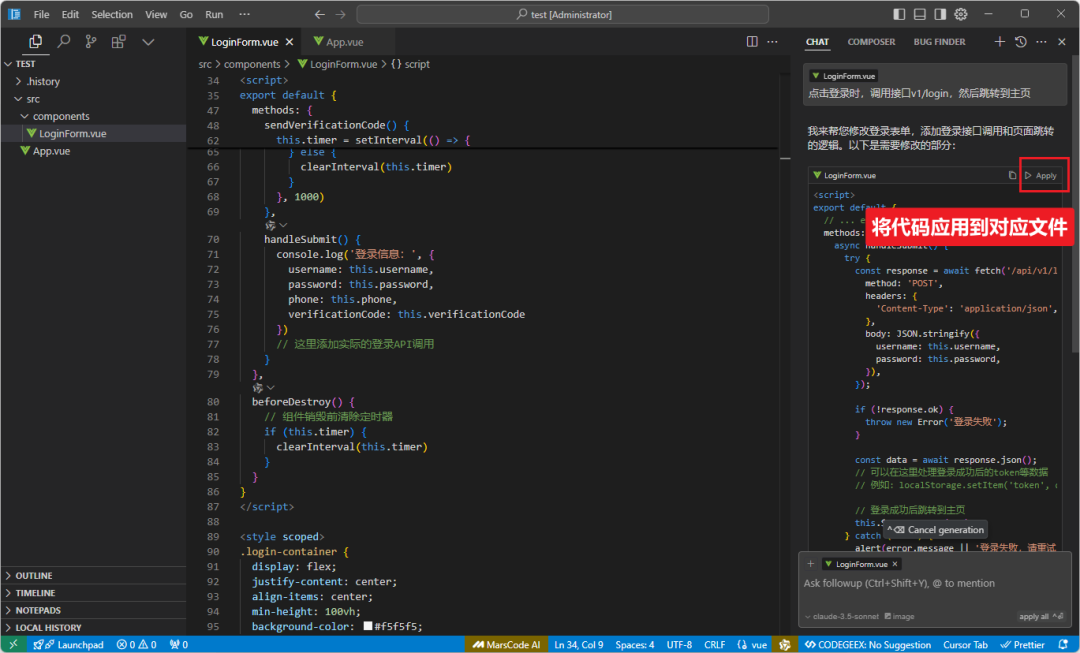
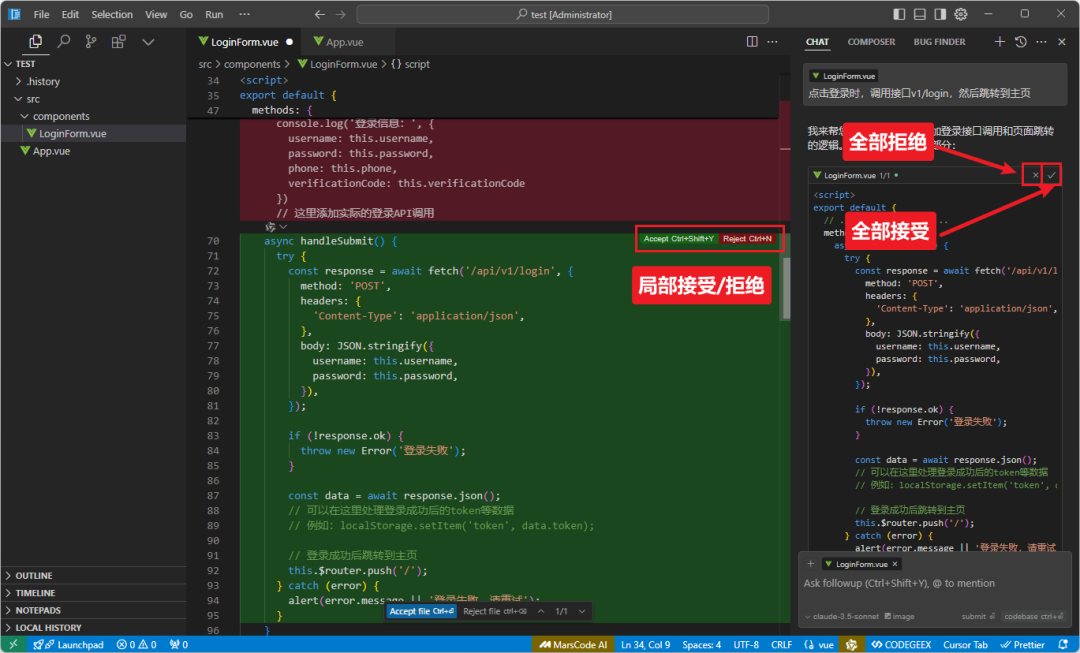
3. 代码生成与优化模式
代码生成与优化模式有两种使用场景:
- 空白区域直接生成: 在空白区域按下
Ctrl + K,调出输入框,输入你的需求,Cursor 就会直接生成新代码。 - 选中代码块优化: 选中一段代码,按下
Ctrl + K,输入你的修改需求,Cursor 会基于选中的代码块进行修改。这种方式上下文明确,修改范围更小,结果更精准可控。
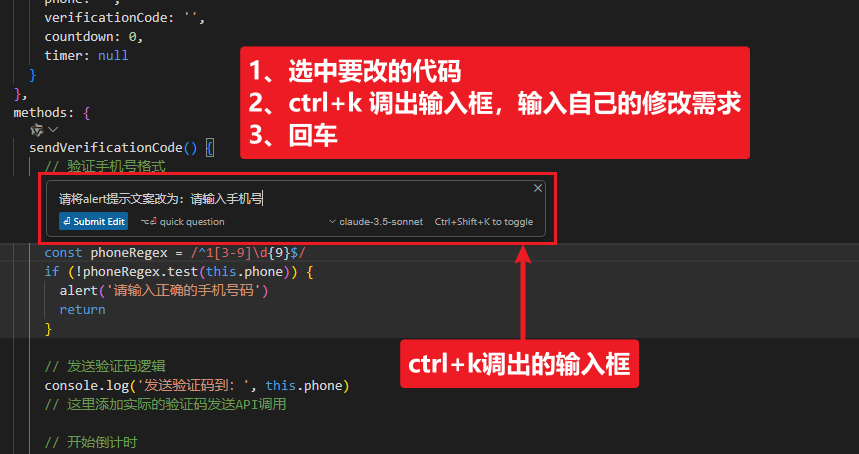
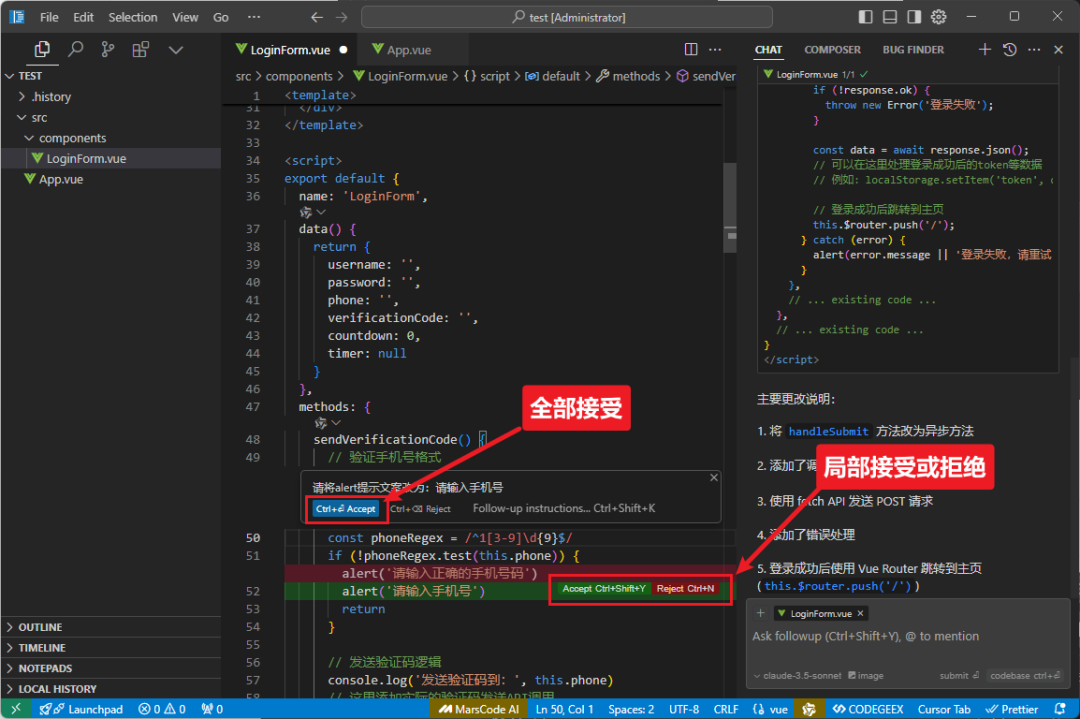
七、Cursor 试用期结束后怎么办?
别担心,这里有一个小技巧,可以让你的 Cursor 无限重置试用期。
1. 退出 Cursor 账户
首先,在 Cursor 客户端中退出当前登录的账户。
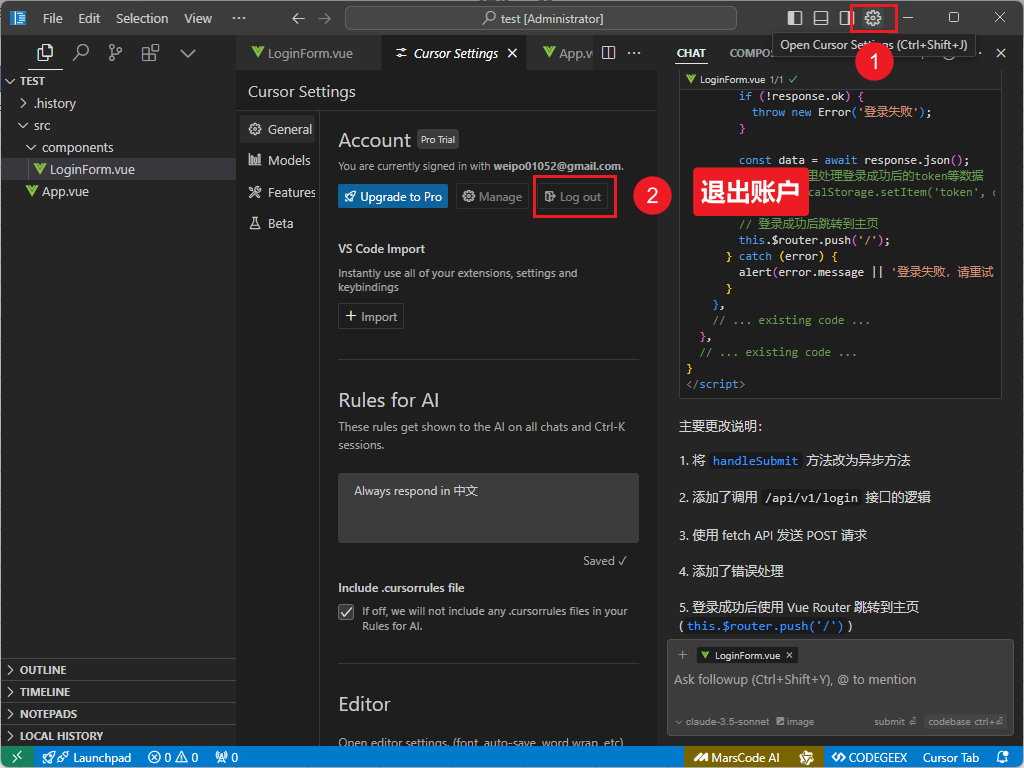
2. 删除 Cursor 账户
在浏览器中访问你的 Cursor 账户,点击右上角的头像,选择“Account Settings”,进入账户设置页面。然后,删除你的账户。为了确认删除操作,你需要输入“Delete”进行验证。
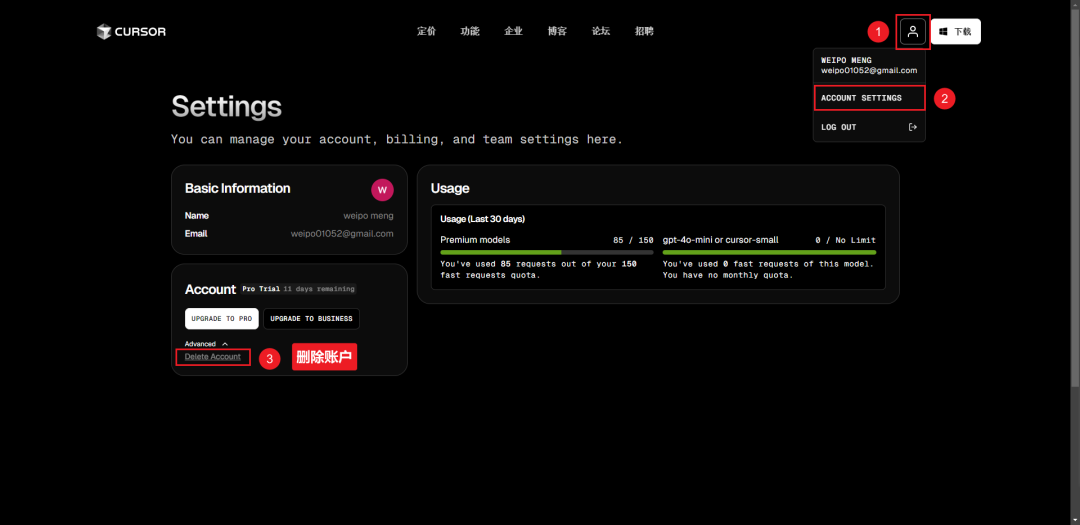
3. 无限重置试用期的方法
这个方法来自一位程序员大神的开源项目:https://github.com/yuaotian/go-cursor-help
它可以解决 Cursor 免费试用期结束后出现的以下提示:
You've reached your trial request limit.
Too many free trial accounts used on this machine. Please upgrade to pro. We have this limit in place to prevent abuse. Please let us know if you believe this is a mistake.
操作步骤非常简单:
- 按下
Win + R快捷键,输入cmd,打开命令行窗口。 - 在命令行中输入以下指令:
irm https://raw.githubusercontent.com/yuaotian/go-cursor-help/refs/heads/master/scripts/run/cursor_win_id_modifier.ps1 | iex
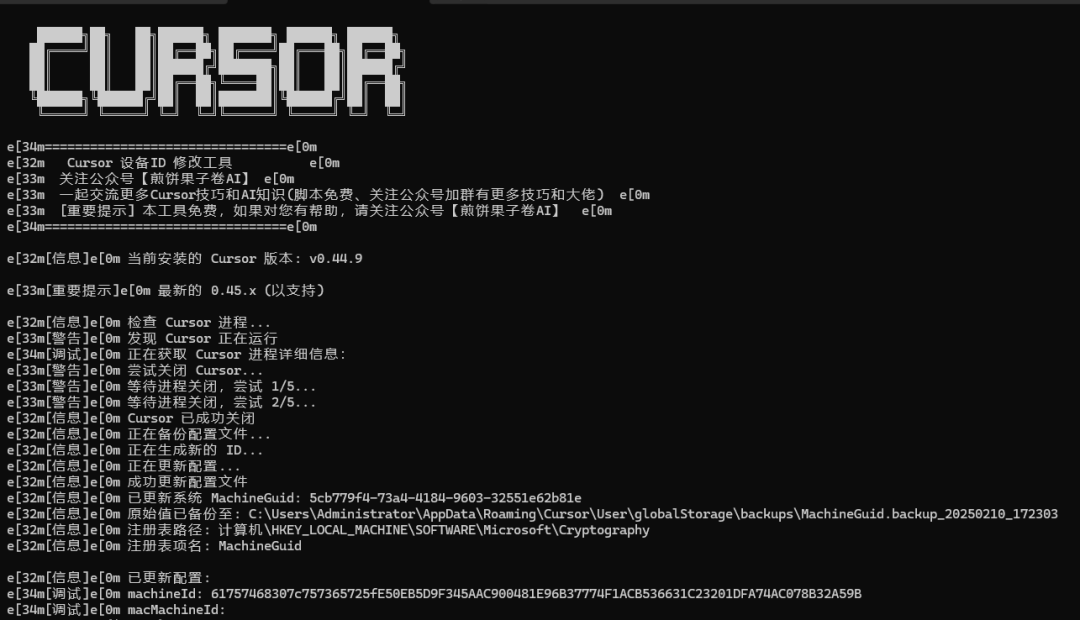
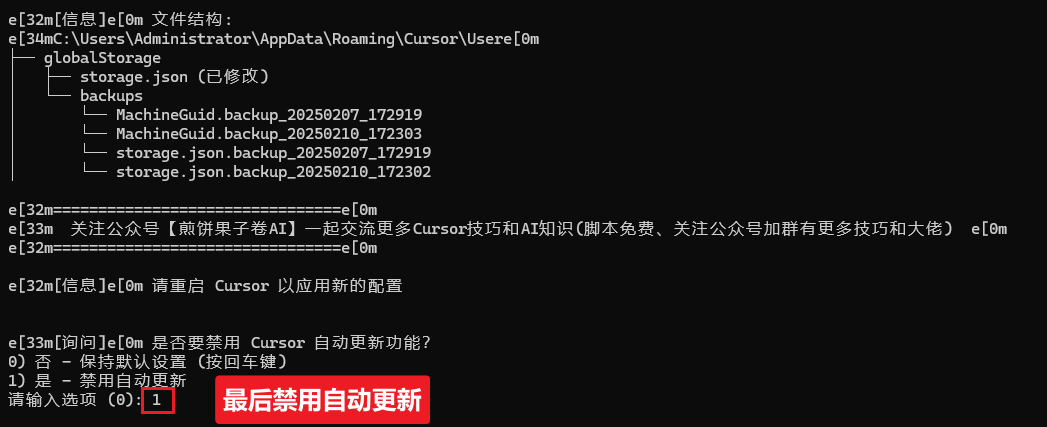
4. 重新登录 Cursor
完成以上步骤后,你就可以重新登录 Cursor,继续享受免费试用啦!
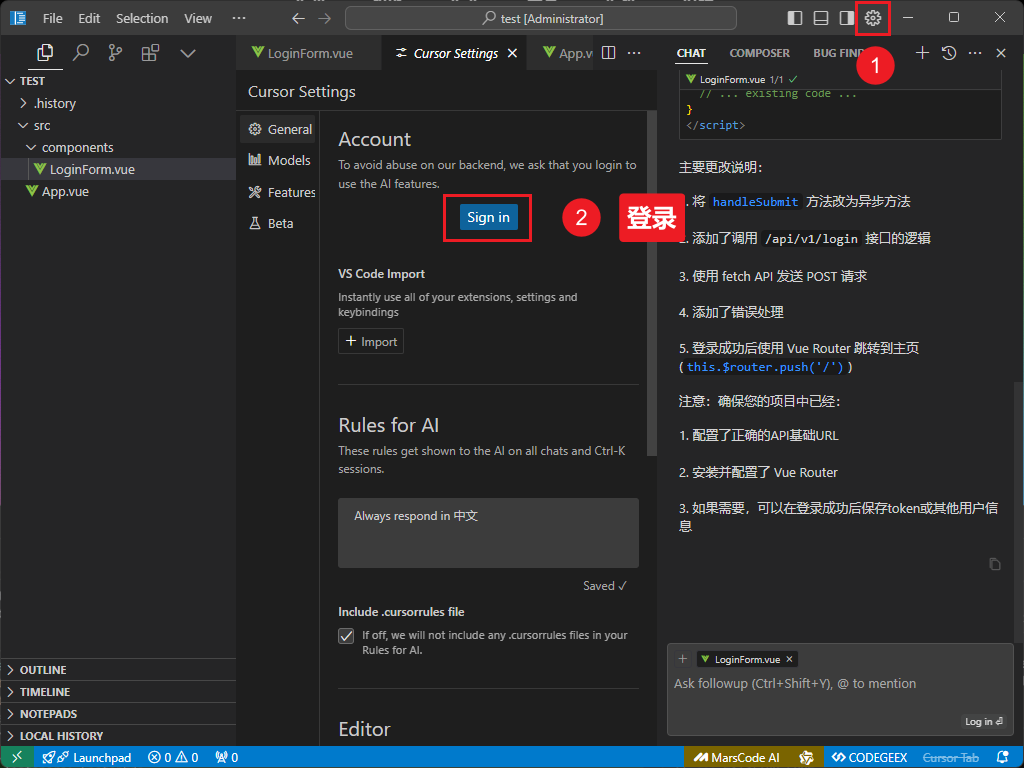
© 版权声明
文章版权归 AI分享圈 所有,未经允许请勿转载。
相关文章

暂无评论...